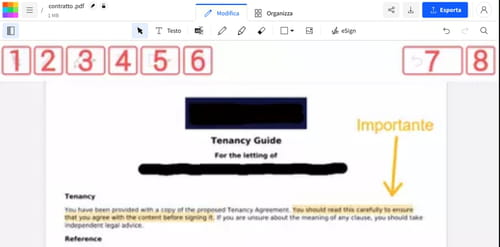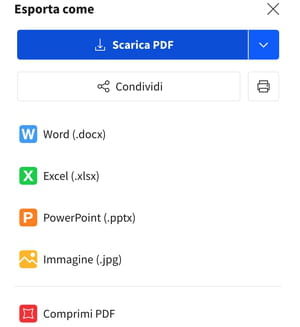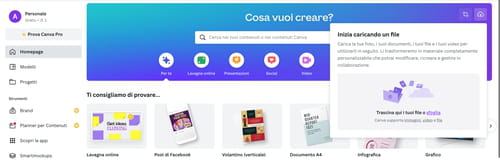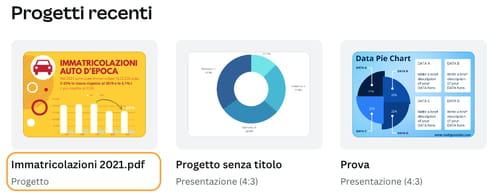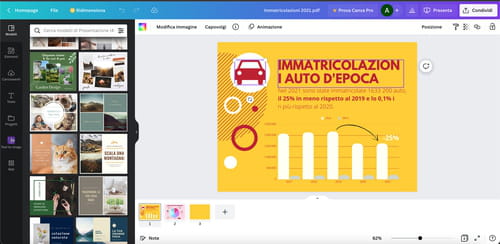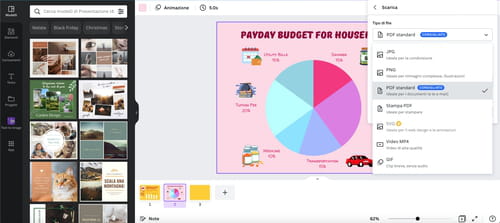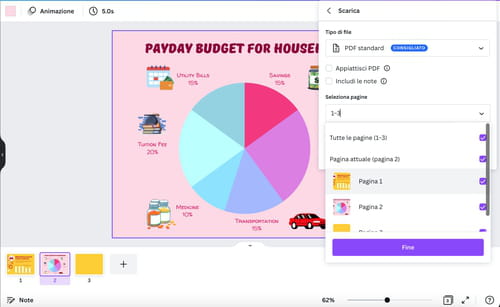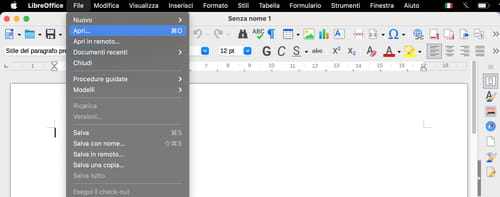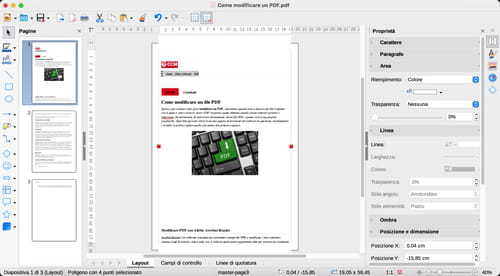Come modificare un file PDF
Com’è noto sul web sono disponibili diversi software e piattaforme che ti permettono di gestire al meglio i tuoi PDF. In questo articolo ti mostreremo come modificare un file PDF, gratis, online, su PC e dispositivi mobile.
Come modificare un PDF online gratis
Modificare un PDF online con SmallPDF
- Accedi alla pagina web di Smallpdf, scorri in basso e clicca su Modifica PDF.
- Esistono vari modi per caricare il file che desideri modificare. Il primo consiste nel cliccare sul Scegli il file e selezionarlo dalla cartella. Il secondo metodo è quello di trascinare il file dal tuo PC sul riquadro apposito. Infine puoi anche decidere di caricare un file direttamente dal tuo archivio cloud (Google Drive o Dropbox).
- Una volta caricato il file, si aprirà una nuova finestra che ti permetterà di modificare il tuo PDF online. Nella parte superiore troverai inoltre diversi strumenti di editing:
- Testo: utile per inserire del testo oppure modificare il testo già presente
- Matita: strumento per disegnare a mano libera, cancellare parti di testo o qualsiasi altro elemento scegliendo lo stesso colore dello sfondo del documento, ecc.
- Evidenziatore: puoi evidenziare a mano libera qualsiasi parte del tuo file PDF oppure evidenziare il testo.
- Forme: potrai aggiungere sul tuo PDF forme come rettangolo, linee, ellisse o frecce.
- Inserisci immagine: questa opzione ti permette di inserire immagini del tuo PC in qualsiasi punto del PDF.
- Firma elettronica: una volta terminata la modifica, puoi inserire la tua firma elettronica sul tuo documento e renderlo unico.
- Per salvare il tuo nuovo file PDF modificato, ti basterà cliccare su Esporta (in alto a destra) e scegliere il tuo formato preferito (PDF, Word, Excel, PowerPoint o immagini). Se desideri invece condividerlo direttamente con amici o colleghi, clicca su Condividi.
Modificare un PDF online con Canva
- Per modificare un PDF con Canva, in primis dovrai accedere al tuo account gratuito sul sito ufficiale Canva. Fatto ciò carica il tuo file PDF, cliccando sul pulsante dedicato.
- Troverai il file caricato nella sezione Progetti recenti, in basso nella pagina.
- Aprendo il tuo progetto noterai che adesso è possibile modificare ogni elemento (spostarlo, o eliminarlo), ma anche aggiungere nuovi elementi, come immagini, testo oppure GIF e animazioni se hai intenzione di trasformare il tuo PDF in una presentazione.
- Se carichi un file PDF contenente del testo, questo diventerà completamente modificabile (font, dimensione, colore, grassetto, ecc.).
- Una volta terminate le modifiche puoi condividere il tuo progetto con i tuoi amici o colleghi oppure salvare il tuo PDF modificato cliccando prima su Condividi e poi Scarica. Canva ti dà la possibilità di scegliere tra diversi formati, come JPEG, PNG, video, GIF e, naturalmente, PDF
- Inoltre potrai anche scegliere se scaricare tutte le pagine del tuo documento, oppure una selezione specifica.
Come modificare un PDF su smartphone e tablet?
Sia Smallpdf, sia Canva sono disponibili in versione app per dispositivi Android e iOS. Una volta scaricata e installata l’app potrai effettuare le stesse operazioni sopra descritte e modificare i tuoi file PDF in pochi minuti.
- Scarica Canva per Android o iOS (iPhone e iPad).
- Scarica Smallpdf per Android o per iOS (iPhone e iPad).
Come aprire e modificare un file PDF con LibreOffice Writer?
LibreOffice è un’ottima alternativa per modificare file PDF usando un software, utile quando ti trovi senza connessione internet a disposizione.
- La prima cosa da fare è quindi scaricare LibreOffice.
- In seguito apri Writer (su Windows clicca su Start, Tutti i programmi, LibreOffice e poi Documento Writer. Su Mac invece puoi aprire direttamente Writer da Applicazioni).
- Clicca quindi su File, Apri e seleziona il documento che desideri aprire dal tuo hard disk.
- Il documento verrà aperto in una nuova interfaccia di Writer, pronto per essere modificato. Puoi ad esempio eliminare o aggiungere testo, modificare il formato, ecc.
- Se non riesci a leggere il testo perché troppo piccolo, puoi zoomare la pagina dal tasto + in basso a destra, oppure cliccando sul tasto Visualizza della barra degli strumenti e poi ancora su zoom
Una volta terminate le modifiche, clicca sul tasto Esporta direttamente in PDF, nella barra dei menu e scegli la cartella in cui salvare il file.
Altri software per modificare PDF
Modificare PDF con Adobe Acrobat Reader
Acrobat Reader è un software concepito per consultare i propri file PDF e modificare i loro contenuti: schema, fogli di calcolo, video, mail, ecc. L’utilizzo potrà essere ugualmente utile per scrivere dei commenti sul documento e condividere questi commenti con altri utenti, grazie ad un nuovo aggiornamento. Inoltre, si avrà accesso a diversi strumenti: note, testo sottolineato (per i commenti) e firma (ideale per firmare i documenti a mano, come una reale firma su un foglio).
Foxit Reader
Foxit Reader permette di aggiungere commenti o note sul proprio file in formato PDF. Come Adobe Acrobat Reader, si avranno diversi strumenti a disposizione per: sottolineare, commentare, barrare e annotare quel che si voglia sul testo. Per maggiore facilità ogni azione effettuata sul documento potrà essere annullata. Inoltre si potrà anche riempire direttamente i formulari, se si tratta di documenti in PDF. Infine, ciliegina sulla torta, si potranno aggiungere anche file media come video, foto, link esterni eccetera, e leggerli grazie ad un editor integrato molto pratico.
Modificare un PDF con InkScape
InkScape è un programma destinato principalmente al disegno vettoriale, a mano libera o per qualunque disegno supportato da un computer (DAO). Una volta installato, si potrà approfittare di tutti gli strumenti che dispone, semplicemente registrando il proprio progetto in formato CSS, XML o SVG. Esso può ugualmente creare pagine web. In questo caso specifico, si può aggiungere del testo all’interno del disegno come didascalia o a carattere informativo. Il software può importare immagini in formato EPS, JPEG, Postscript, PNG e TIFF. InkScape può ulteriormente modificare tutti i tipi di file, tra cui PDF. Il salvataggio del file creato, sarà poi effettuato in formato PNG o alto, ma ciò dipende dall’utilizzo precedente ad ogni immagine.
PDFelement
PDFelement è un software creato per aiutare a modificare e a gestire i file PDF. Si possono creare documenti PDF da file scannerizzati, ma anche rendere i testi modificabili, nei quali fare anche ricerche. Si possono annotare, firmare e convertire i propri documenti.
Foto: © Unsplash.
- Modifica pdf online
- Modifica pdf - Migliori risposte
- Modificare file pdf - Migliori risposte
- Come modificare un file jpg - Astuzie -Gimp
- Ricerca file pdf google - Astuzie -Browser
- Dividere pdf mac - Astuzie -PDF
- File .dlc - Astuzie -L'uso di Internet
- Convertire file audio in testo word - Astuzie -Word